Konfigurace nástrojů Visual Studio Container Tools
Pomocí nastavení sady Visual Studio můžete řídit některé aspekty fungování sady Visual Studio s kontejnery Dockeru, včetně nastavení, která ovlivňují výkon a využití prostředků při práci s kontejnery Dockeru.
Nastavení nástroje kontejneru
V hlavní nabídce zvolte Možnosti nástrojů > a rozbalte položku Nástroje > kontejneru Nastavení. Zobrazí se nastavení nástrojů kontejneru.
Obecná nastavení nástroje kontejneru:
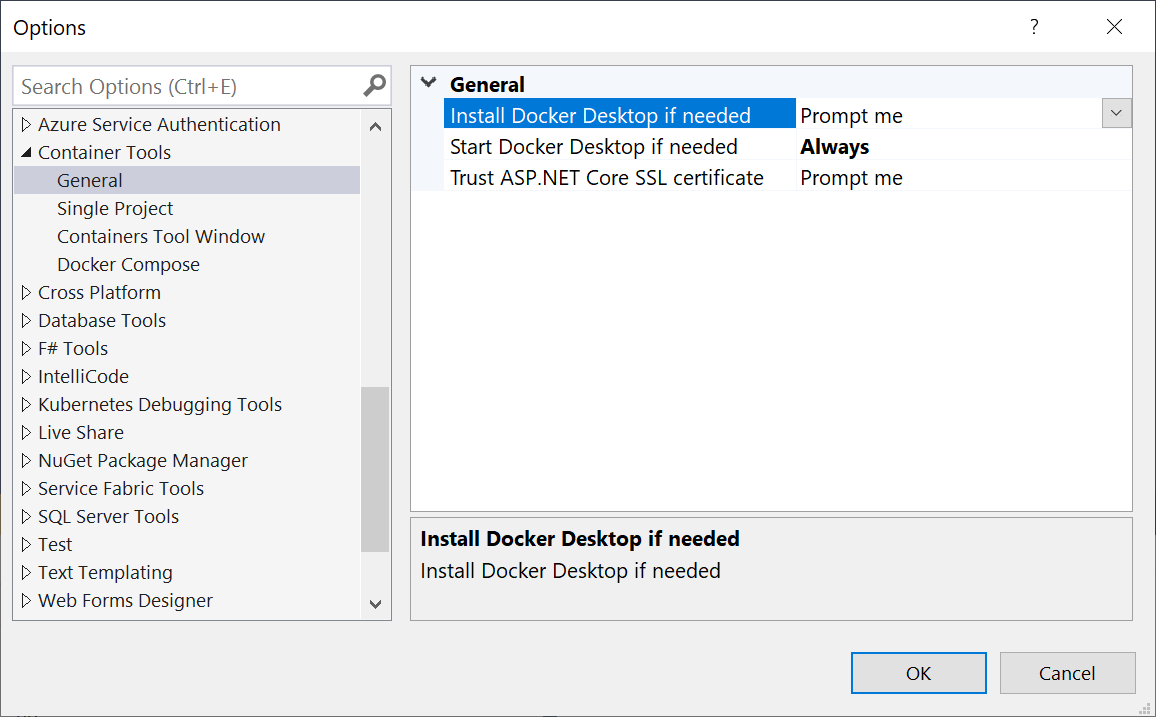
Nastavení jediného projektu a docker Compose v nástrojích kontejneru:
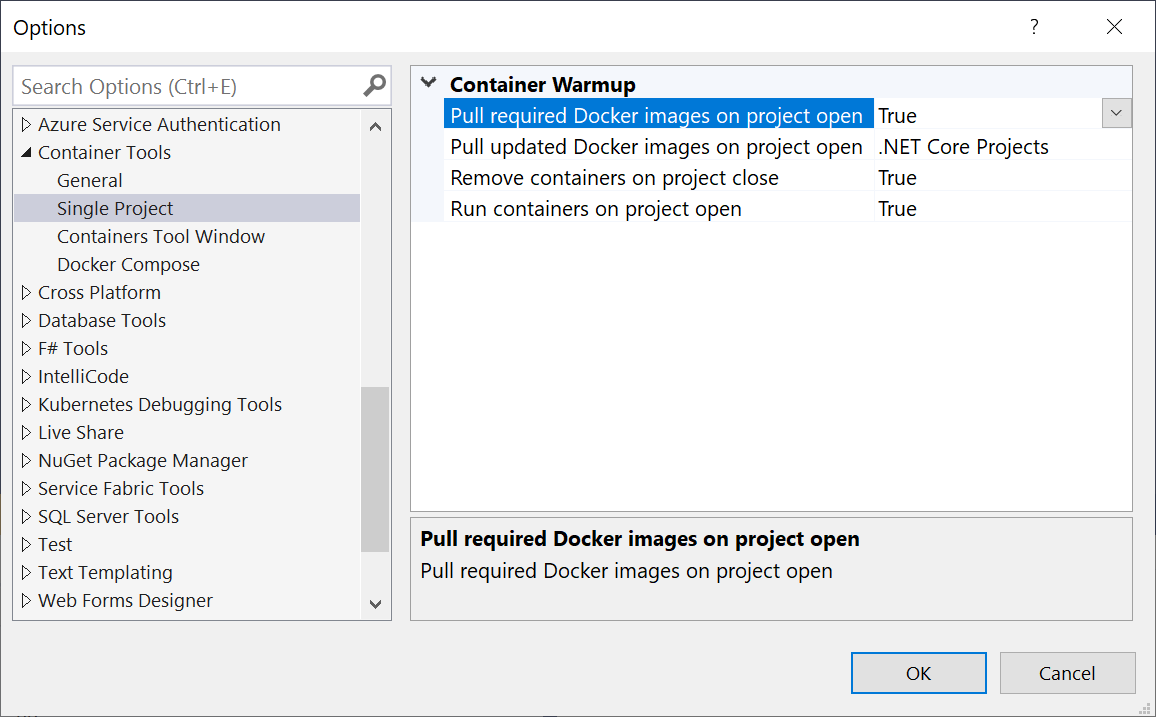
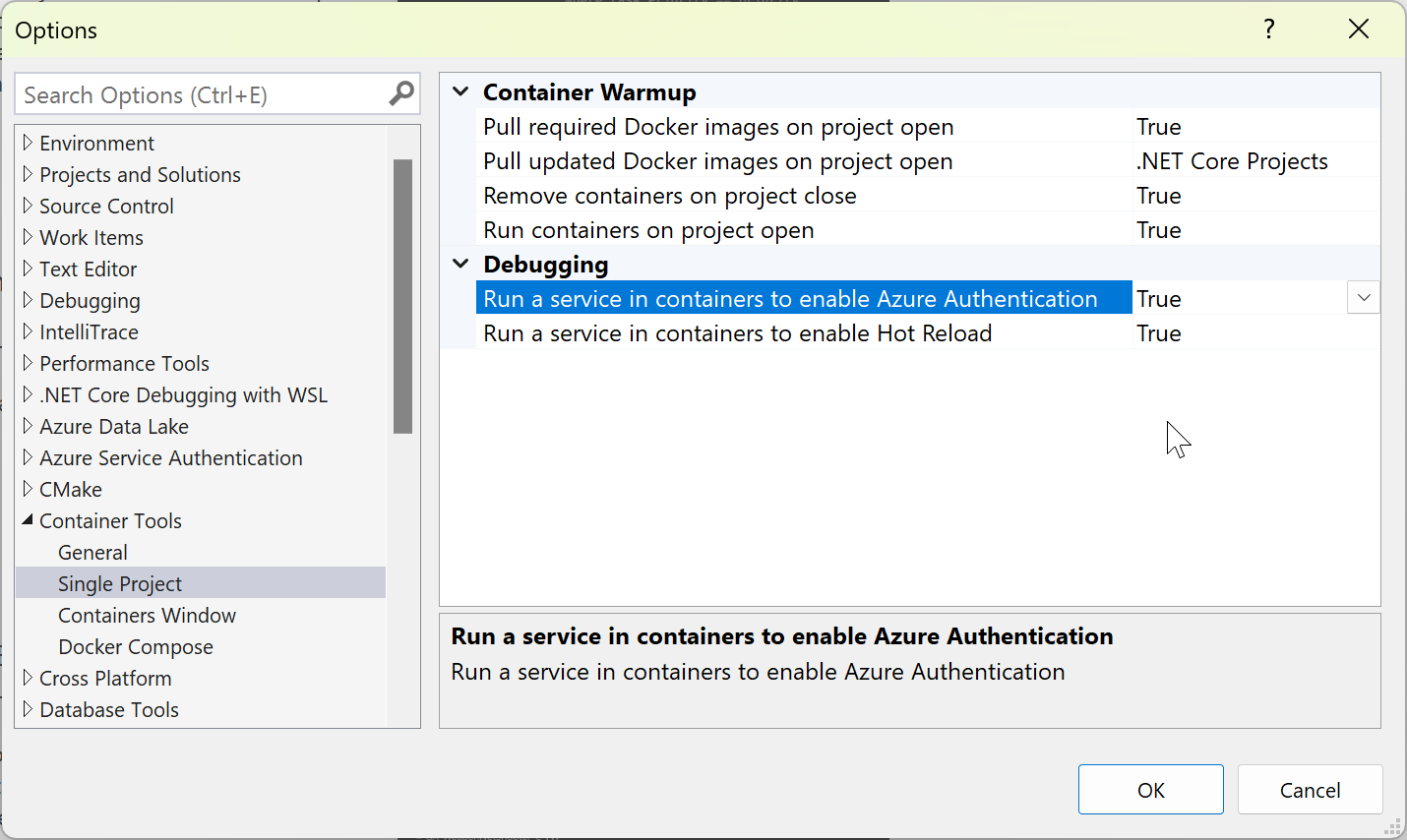
Následující tabulka vám může pomoct při rozhodování, jak tyto možnosti nastavit.
Následující tabulka popisuje obecná nastavení:
| Název | Výchozí nastavení | Platí pro | Popis |
|---|---|---|---|
| Instalace Docker Desktopu v případě potřeby | Výzva k zobrazení výzvy | Jeden projekt, Docker Compose | Zvolte, jestli se má zobrazit výzva, pokud není nainstalovaná aplikace Docker Desktop. |
| Důvěřovat ASP.NET core certifikátu SSL | Výzva k zobrazení výzvy | projekty ASP.NET Core 2.x | Pokud je nastavená možnost Zobrazit výzvu, pokud localhost certifikát SSL není důvěryhodný, Sada Visual Studio se zobrazí při každém spuštění projektu ASP.NET Core 2.x. |
Následující tabulka popisuje nastavení Jednoho projektu a Docker Compose :
| Název | Výchozí nastavení | Platí pro | Popis |
|---|---|---|---|
| Vyžádání požadovaných imagí Dockeru v otevřeném projektu | True | Jeden projekt, Docker Compose | Pokud chcete zvýšit výkon při načítání projektů, Visual Studio spustí operaci vyžádání obsahu Dockeru na pozadí, takže až budete připraveni spustit kód, image se už stáhne nebo se stáhne. Pokud právě načítáte projekty a kód procházení, můžete nastavit hodnotu False , abyste se vyhnuli stahování imagí kontejnerů, které nepotřebujete. |
| Vyžádání aktualizovaných imagí Dockeru v otevřeném projektu | Projekty .NET Core | Jeden projekt, Docker Compose | Když otevřete projekt, vyhledejte aktualizace imagí a stáhněte si ho, pokud je k dispozici. |
| Spuštění kontejnerů v otevřeném projektu | True | Jeden projekt, Docker Compose | Znovu pro zvýšení výkonu sada Visual Studio předem vytvoří kontejner, aby byl připravený při sestavování a spouštění kontejneru. Pokud chcete řídit, kdy je kontejner vytvořen, nastavte hodnotu False. |
| Odebrání kontejnerů v zavření projektu | True | Jeden projekt, Docker Compose | Pokud chcete, aby se kontejnery pro vaše řešení zachovaly po zavření řešení nebo zavření sady Visual Studio, nastavte hodnotu False . |
| Název | Výchozí nastavení | Platí pro | Popis |
|---|---|---|---|
| Vyžádání požadovaných imagí Dockeru v otevřeném projektu | True | Jeden projekt, Docker Compose | Pokud chcete zvýšit výkon při načítání projektů, Visual Studio spustí operaci vyžádání obsahu Dockeru na pozadí, takže až budete připraveni spustit kód, image se už stáhne nebo se stáhne. Pokud právě načítáte projekty a kód procházení, můžete nastavit hodnotu False , abyste se vyhnuli stahování imagí kontejnerů, které nepotřebujete. |
| Vyžádání aktualizovaných imagí Dockeru v otevřeném projektu | Projekty .NET Core | Jeden projekt, Docker Compose | Když otevřete projekt, vyhledejte aktualizace imagí a stáhněte si ho, pokud je k dispozici. |
| Spuštění kontejnerů v otevřeném projektu | True | Jeden projekt, Docker Compose | Znovu pro zvýšení výkonu sada Visual Studio předem vytvoří kontejner, aby byl připravený při sestavování a spouštění kontejneru. Pokud chcete řídit, kdy je kontejner vytvořen, nastavte hodnotu False. |
| Odebrání kontejnerů v zavření projektu | True | Jeden projekt, Docker Compose | Pokud chcete, aby se kontejnery pro vaše řešení zachovaly po zavření řešení nebo zavření sady Visual Studio, nastavte hodnotu False . |
| Spuštění služby v kontejnerech za účelem povolení ověřování Azure | True | Jeden projekt, Docker Compose | Visual Studio verze 17.6 nebo novější spouští v kontejneru službu proxy tokenů, která pomáhá s ověřováním Azure, aby vaše aplikace mohly během vývoje používat služby Azure. Nastavte, False pokud nechcete, aby byla tato služba nainstalovaná a spuštěná. |
| Spuštění služby v kontejnerech pro povolení Opětovné načítání za provozu | True | Jeden projekt, Docker Compose | Nastavte, False pokud nechcete, aby byla tato služba nainstalovaná a spuštěná. Služba Opětovné načítání za provozu je dostupná v sadě Visual Studio 2022 verze 17.7 a novější a podporuje pouze spuštění bez ladění (Ctrl+F5). |
Nastavení okna nástroje Kontejnery řídí nastavení, která platí pro okno nástroje Kontejnery , ve kterém se zobrazují informace o kontejnerech a imagích Dockeru. Viz Okno Použití kontejnerů

Následující tabulka popisuje nastavení okna Kontejnery :
| Název | Výchozí nastavení | Popis |
|---|---|---|
| Potvrzení před vyřazením kontejnerů | Always | Určuje, jestli se při vyřezávání nepoužívaných kontejnerů zobrazí výzva. |
| Potvrďte před vyřezáváním obrázků. | Always | Určuje, jestli se při vyřezávání nepoužívaných obrázků zobrazí výzva. |
| Potvrzení před odebráním kontejneru | Always | Určuje, jestli se při odebírání kontejneru zobrazí výzva. |
| Před odebráním obrázku potvrďte. | Always | Určuje, jestli se při odebírání obrázku zobrazí výzva. |
| Před spuštěním velkého počtu imagí potvrďte, že | Always | Určuje, jestli se zobrazí výzva před spuštěním kontejnerů z více než 10 obrázků najednou. |
Upozorňující
localhost Pokud certifikát SSL není důvěryhodný a zaškrtnete políčko pro potlačení výzvy, webové požadavky HTTPS můžou selhat za běhu ve vaší aplikaci nebo službě. V takovém případě zrušte zaškrtnutí políčka Nevydávat výzvu , spusťte projekt a na příkazovém řádku označte vztah důvěryhodnosti.
Konfigurace ověřování Azure
Pokud vaše aplikace používá služby Azure, potřebuje při spuštění v kontejneru příslušné přihlašovací údaje pro ověření pomocí služeb Azure. Během vývoje můžete místo přihlašovacích údajů, které aplikace používá v produkčním prostředí, používat vlastní přihlašovací údaje Azure, ale tyto přihlašovací údaje jsou vyžadovány v prostředí kontejneru, aby byly užitečné pro spuštěnou kontejnerizovanou aplikaci.
Počínaje sadou Visual Studio 2022 verze 17.6 se v projektech Docker Compose nasadí a spustí služba proxy tokenů v kontejnerech, která vašim aplikacím a službám pomáhá ověřovat se v Azure. Tato funkce vyžaduje Azure Identity 1.9.0 nebo novější. Když je tato služba povolená, můžete automaticky používat většinu služeb Azure bez jakékoli další konfigurace nebo nastavení v rámci kontejneru. Konkrétně může váš kód používat DefaultAzureCredential a VisualStudioCredential ověřovat se službami Azure stejným způsobem jako mimo kontejner. Viz soubor README pro Azure Identity 1.9.0.
Pokud chcete tuto funkci zakázat, nastavte nastavení Možnosti nástrojů>Spustit službu v kontejnerech tak, aby povolovala ověřování Azure (popsané výše v tomto článku) na .False
Upozornění
Pokud používáte proxy tokenů a povolili jste určité diagnostické protokoly Nástroje kontejneru, může se jednat o potenciální obavy z hlediska zabezpečení. Pokud je protokolování povolené, přihlašovací údaje pro ověřování se můžou protokolovat jako prostý text. Tyto protokoly jsou povoleny určitými proměnnými prostředí. Pro projekty s jedním kontejnerem je MS_VS_CONTAINERS_TOOLS_LOGGING_ENABLEDproměnná prostředí , která se pak přihlásí %tmp%\Microsoft.VisualStudio.Containers.Tools. Pro projekty Docker Compose je MS_VS_DOCKER_TOOLS_LOGGING_ENABLEDto , který se pak přihlásí %tmp%\Microsoft.VisualStudio.DockerCompose.Tools.
Související obsah
Další informace o práci s kontejnery v sadě Visual Studio najdete v tomto přehledu.
Váš názor
Připravujeme: V průběhu roku 2024 budeme postupně vyřazovat problémy z GitHub coby mechanismus zpětné vazby pro obsah a nahrazovat ho novým systémem zpětné vazby. Další informace naleznete v tématu: https://aka.ms/ContentUserFeedback.
Odeslat a zobrazit názory pro